мета данные страницы
Группы прав доступа
Чтобы начать работу с группами прав доступа, необходимо открыть меню «Конфигурация» пункт «Права доступа» (рис.28.1).
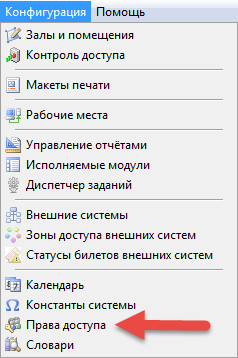
Рис.28.1. Права доступа
Чтобы зарегистрировать новую группу нажмите кнопку «Создать» на панели инструментов:
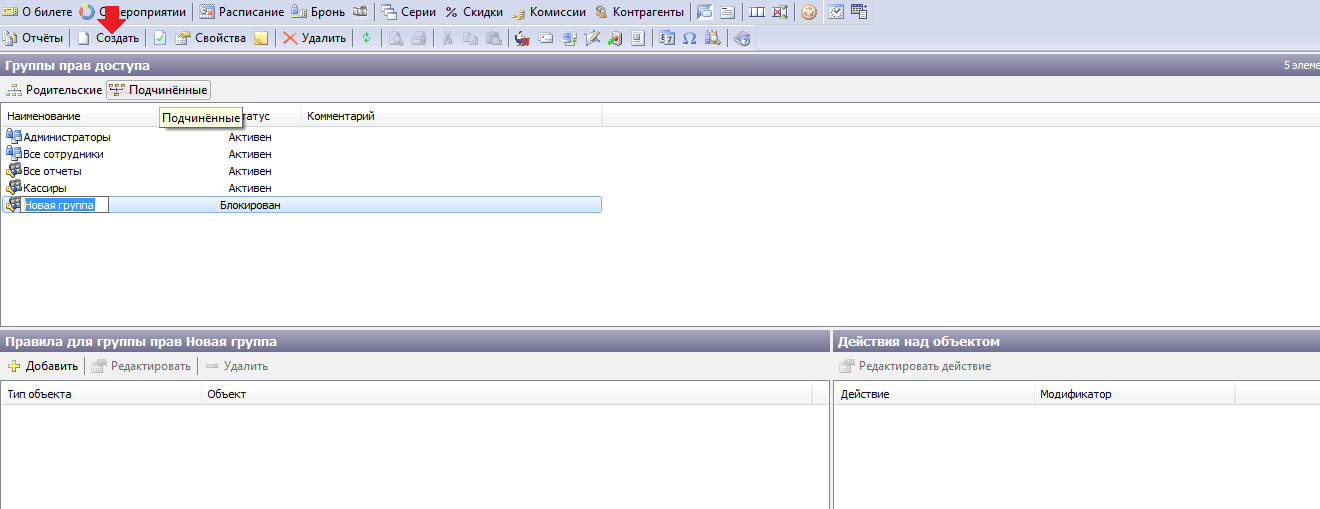
В списке ниже появится группа с названием «Новая группа». Задайте имя группы, кликнув два раза левой кнопкой мыши в разных областях строки с выбранной группой. Когда появится курсор, введите новое имя группы. Либо, щелкнув 2 раза левой кнопкой мыши, всплывет окно, где можно изменить название и написать комментарий (рис.28.2).
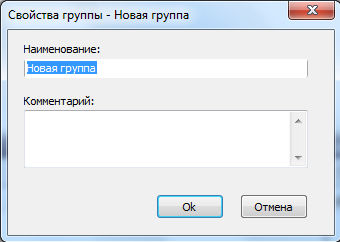
Рис.28.2. Изменение свойств группы
Группы из списка можно редактировать, удалять и изменять их статус. Для этого используйте кнопки «Свойства», «Удалить» и «Запретить/Разрешить» (в зависимости от текущего статуса) соответственно, предварительно выбрав группу из списка щелчком левой кнопки мыши.
Для выбранной группы также можно задать иерархию.
В иерархии права доступа наследуются. Можно задать родительские и подчиненные группы. Для этого предназначены кнопки «Родительские» и «Подчиненные». Чтобы задать родительские группы нажмите на кнопку «Родительские».
В появившемся окне «Принадлежность к группе» последовательно выбирайте группы из списка «Все группы» и переносите их в список «Принадлежит группам» нажимая кнопку «Добавить». Обратный перенос групп из списка «Принадлежит группам» в список «все группы» осуществляется аналогично, но с использованием кнопки «Убрать».
После того как нужные группы включены в список «Принадлежит группам» нажмите кнопку «Закрыть» (рис. 28.3).
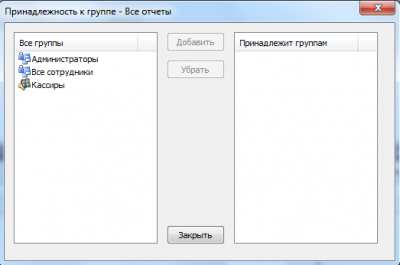
Рис.28.3. Иерархия прав доступа
Чтобы задать подчиненные группы выберите группу из списка левой кнопкой мыши, нажмите кнопку «Подчиненные» и проведите аналогичные действия.
Для каждой из групп нужно добавлять права доступа, для этого нажмите «Добавить» в разделе «Правила для группы прав»:
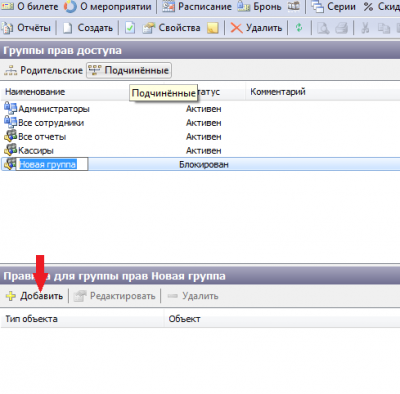
Появится окно «Мастер настройки прав доступа». Здесь в поле «Тип объекта» выберите нужное значение из выпадающего списка, в зависимости от выбранного типа меняется список действий справа, которые можно применить к объекту, и параметры для настройки прав доступа.
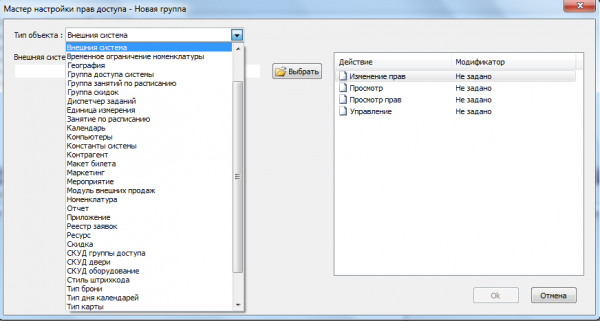
Теперь в окне «Мастер настройки прав доступа» в списке справа можно задать модификаторы для действий. Выберите действие и сделайте двойной клик левой кнопкой мыши на нем. Появится окно «Действие – …», в котором необходимо отметить нужный модификатор (по умолчанию отмечен «Не задано») и нажать кнопку «Ok» (рис.28.4).
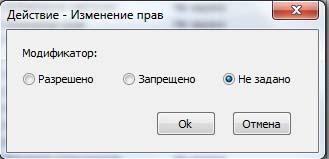
Рис.28.4. Добавление прав контрагенту
Таким образом, можно изменить права для всех действий из списка. После этого нажмите кнопку «Ok» в окне «Мастер настройки прав доступа».
Правила для группы прав можно редактировать, удалять.


